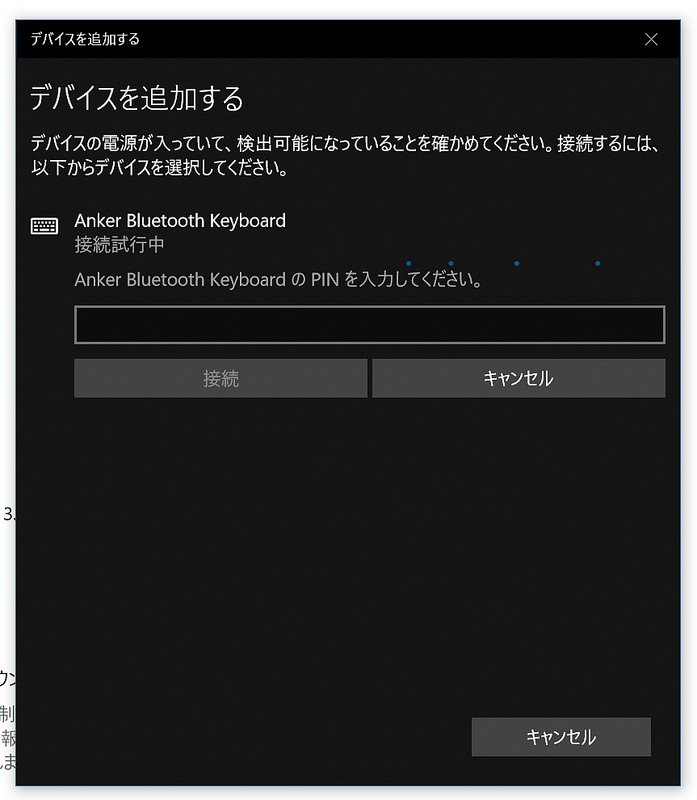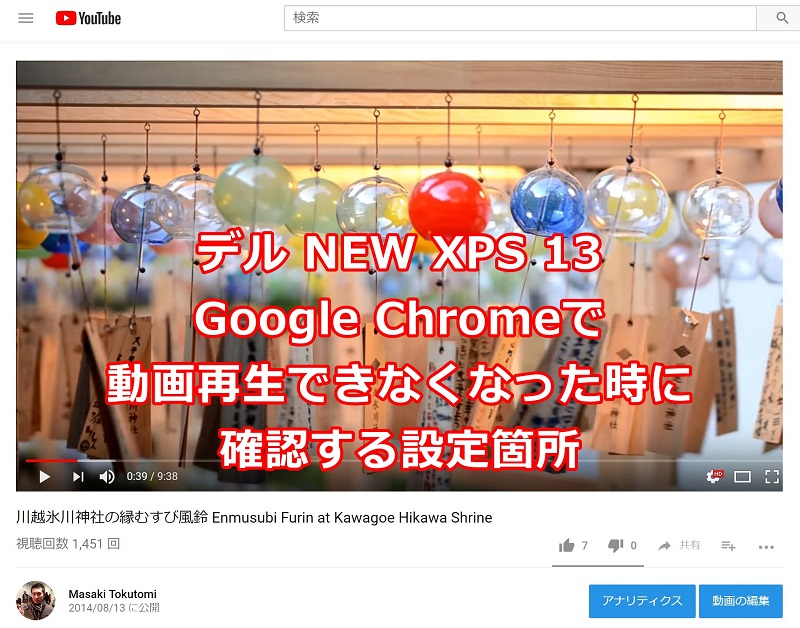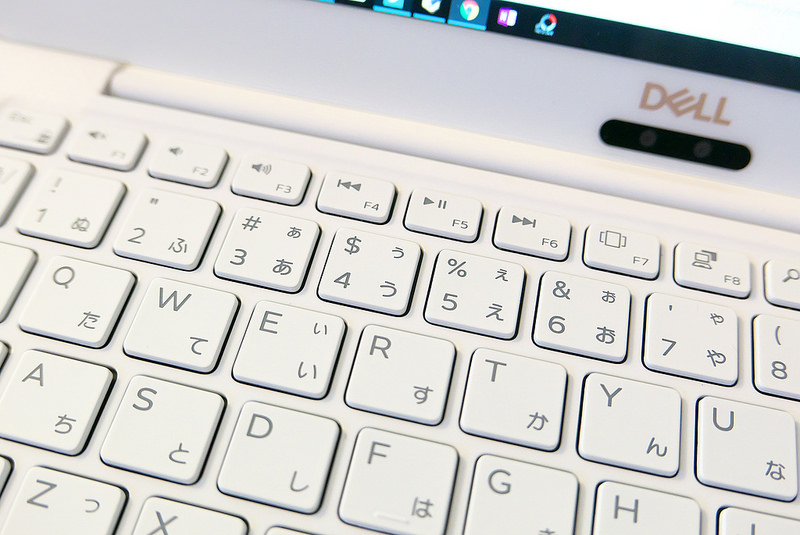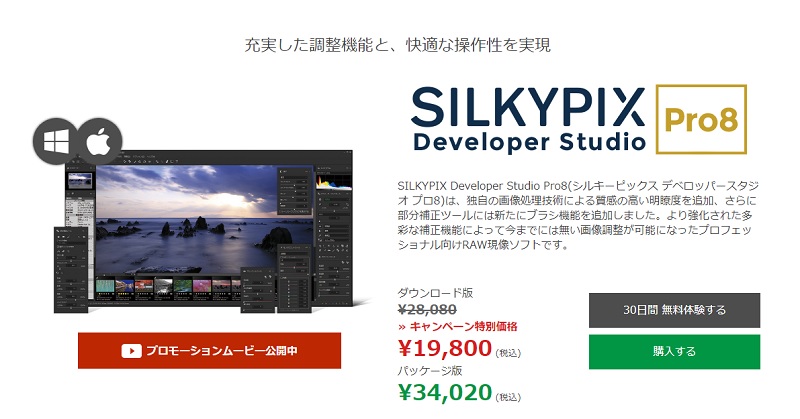Windows VistaのService Pack 1(SP1)が本日(3月19日)公開されました。
さっそくダウンロードしてみることに。
まずは通常のWindows Updeteで最新の状態にしておきます。
そしてMicrosoftのダウンロードセンターにアクセスするのですが、VistaにはBasic、Home Premiumなどのバージョン以外にも、64ビット版と32ビット版があります。
SP1を適用する際はビットの違いによってインストールするものが異なってくるので注意が必要です。
大部分の方は32ビット版で大丈夫なのですが、不安な方は自分のVistaがどっちなのか確認しておきましょう。
スタート → コンピュータ とマウスカーソルを進めていき、そのこ「コンピュータ」の上で右クリックをして「プロパティ」を選択します。
すると次のような画面が出てきます。
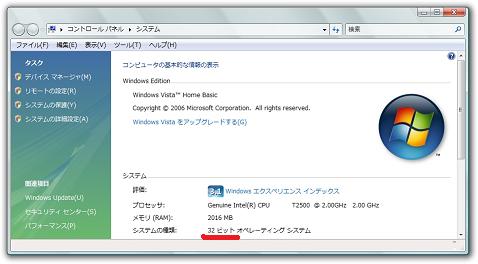
システム用件の横、赤線を引いた部分を見てください。
上の画像では32ビットと書いてあるので、このVistaは32ビット版ということになります。
次にSP1のダウンロードサイトに進みます。
32ビット版はこちら。
→Windows Vista Service Pack 1 (5 言語用スタンドアロン版) (KB936330)
64ビット版はこちら。
→Windows Vista Service Pack 1 for x64-based Systems (5 言語用スタンドアロン版) (KB936330)
それぞれのサイトで「ダウンロード」ボタンを押してプログラムをダウンロードします。
ダウンロードには結構な時間がかかりますので気長に待ち、ダウンロードされたらダブルクリックしてプログラムを実行し、ダイアログに従ってください。
インストールにも時間がかかり、再起動も何度か繰り返しますが、ここでも気長に待ってください。
インストールが完了したら、またスタートメニュー内のコンピュータを右クリックしてプロパティを確認してみましょう。
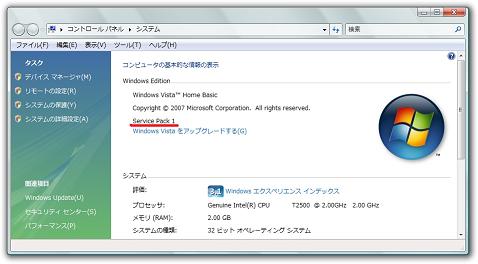
この画像のようにService Pack 1という表示が出ていたらインストール成功です。
念のため完了後、もう1度Window Updateをしておくといいかもしれません。
とくとみのVistaはMacBookのBoot Campでインストールされているものなので、再起動される時にはVistaが立ち上がるようにしっかり監視していなくてはいけなかったのが大変でした。
Windows Vista Home Premium SP1